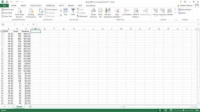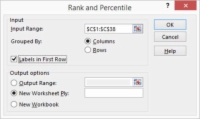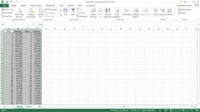Az Excel adatelemzési eszközgyűjteményében lehetőség van az adatkészletben lévő értékek rang- és százalékos információinak kiszámítására. Tegyük fel például, hogy rangsorolni szeretné az árbevételre vonatkozó információkat ezen a munkalapon. Az adatkészlet rang- és százalékos statisztikáinak kiszámításához kövesse az alábbi lépéseket.
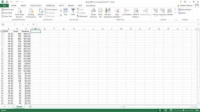
1 Nyissa meg a használni kívánt munkalapot.
Például egy könyveladási információs munkalap, mint ahogy itt látható.
2 Kezdje el a rangok és százalékos értékek kiszámítását az Adatok lap Adatelemzés parancsgombjára kattintva.
Megjelenik az Adatelemzés párbeszédpanel.
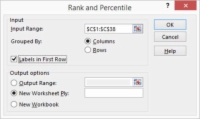
3 Amikor az Excel megjeleníti az Adatelemzés párbeszédpanelt, válassza ki a Rangsor és százalékos elemet a listából, majd kattintson az OK gombra.
Az Excel megjeleníti a Rangsor és százalékos párbeszédpanelt.
4 Azonosítsa az adatkészletet.
Adja meg az adatokat tartalmazó munkalap tartományt a Rangsorok és százalékos párbeszédpanel Beviteli tartomány szövegmezőjébe.
Az adatok elrendezésének jelzéséhez válassza ki a két csoportosítás szerint választógomb egyikét: Oszlopok vagy Sorok. Ha szeretné jelezni, hogy a beviteli tartomány első cellája címke-e, jelölje be vagy törölje a Címkék az első sorban jelölőnégyzetet.
5 Írja le, hogy az Excel hogyan adja ki az adatokat.
Jelölje be a három Kimeneti beállítások választógomb egyikét annak megadásához, hogy az Excel hova helyezze el a rang- és százalékos információkat.
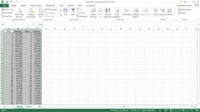
6 Miután kiválasztotta a kimeneti beállítást, kattintson az OK gombra.
Az Excel rangsort hoz létre.